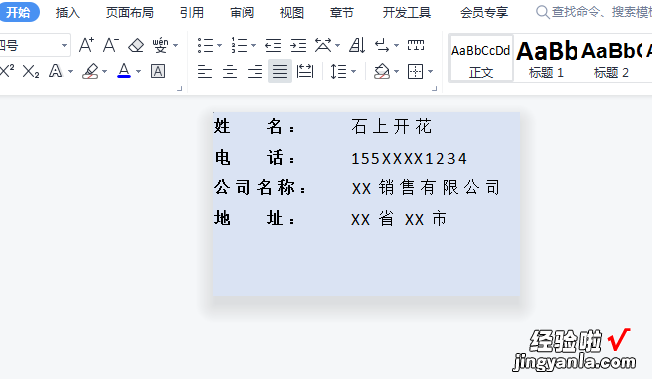1.制作名片的方法多种多样 , 那么WPS文档和Word中,能不能制作出简单的名片格式呢?答案当然是肯定的 。
2.那么怎样制作简易名片格式呢?一起来操作一下吧!
示例图:
(字体颜色没有调整)操作步骤:
一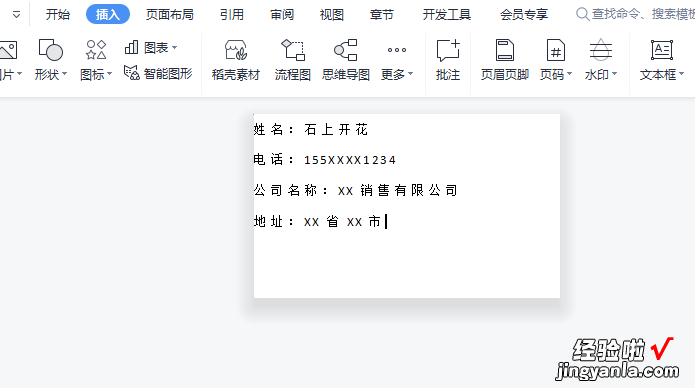
3.首先,在文档中输入名片的基本内容;二、然后,单击【页面布局】——【页边距】,弹出的页面设置窗口中,将页边距的上下左右都设置为【0厘米】;三、再然后在【页面设置】窗口中选择【纸张】,将纸张大小设置为自定义大小
【制作简易名片格式-制作简易名片格式怎么写】
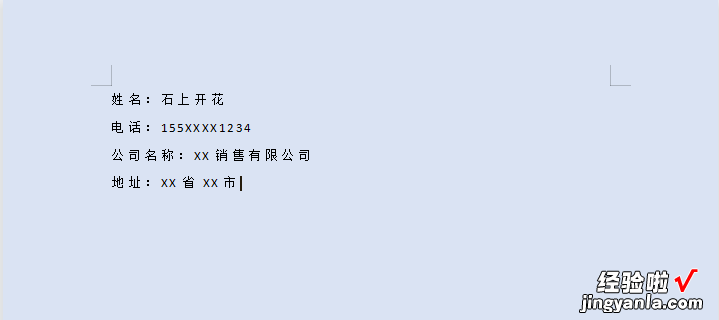
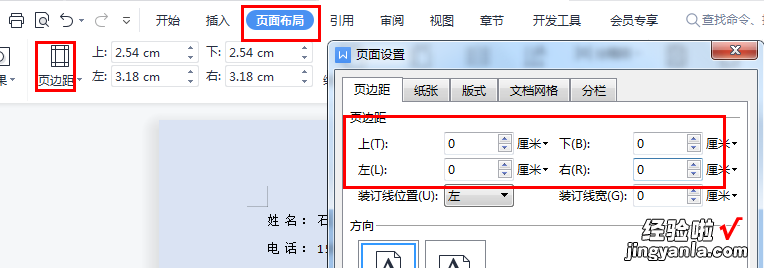
4.将宽度设置【9】厘米,高度设置【5.4厘米】(这个数据是名片大小的基本数据 。
5.)四、最后单击确定 , 返回页面,这时候我们发现名片格式已经制作完成了
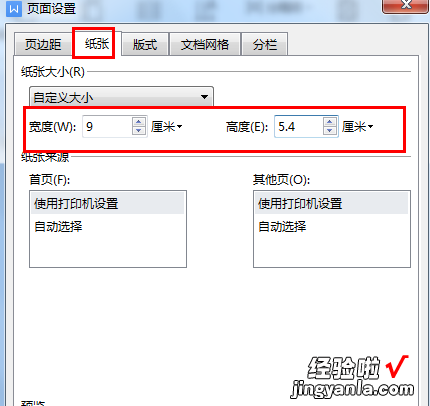
6.接下来的字体和颜色都可以根据自身需要自行调整 。
7.附:当然,也可以直接出名片模板,在模板中创建,之后存为PDF格式文件 , 就可以打印啦!这里就不介绍啦